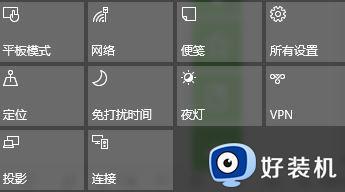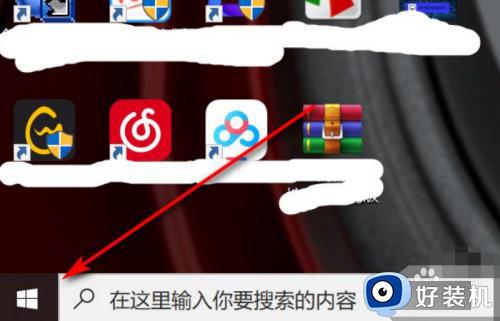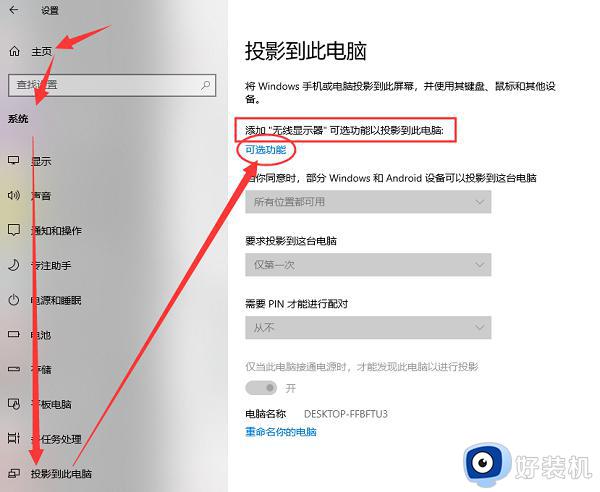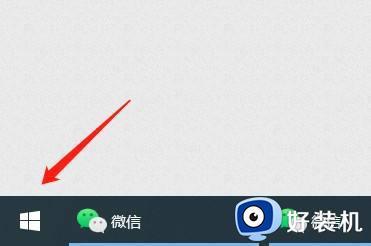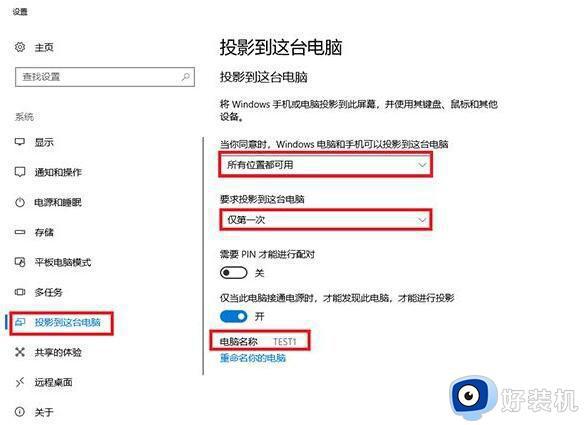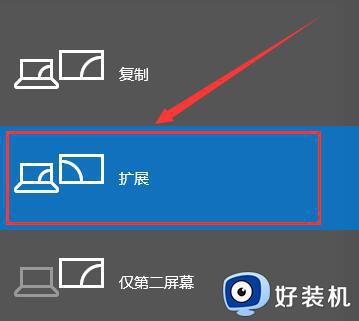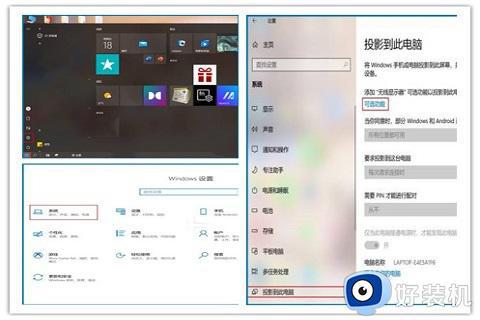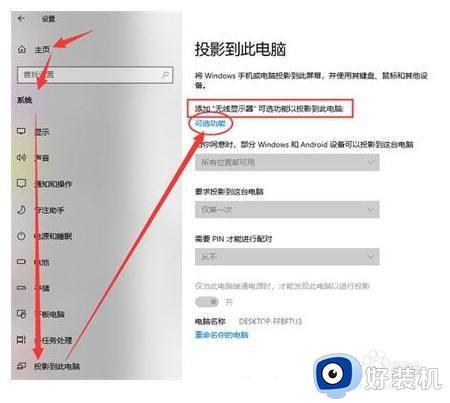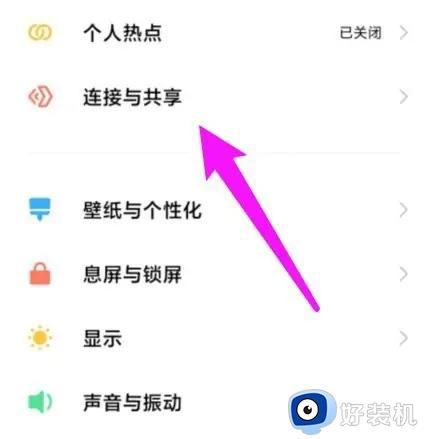win10无线投屏功能在哪设置 让win10系统无线投屏的设置方法
时间:2023-07-02 15:21:00作者:mei
win10系统拥有一个无线投屏功能,可以让用户获得更好的视觉体验,实现小屏幕与大屏幕之间的转换。有的用户不清楚win10无线投屏功能在哪设置?针对此疑问,下面来介绍让win10系统无线投屏的设置方法。
推荐:win10专业版系统
1、首先进入菜单,点击“设置”按钮,在弹出来的设置窗口中,选择系统。
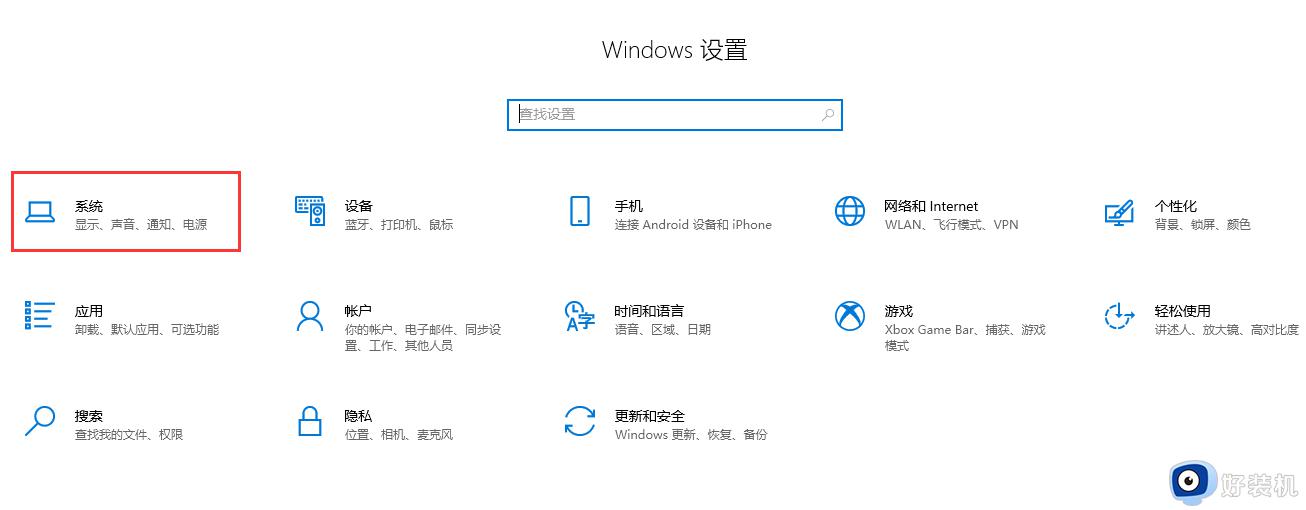
2、在列表中点击选择“投影到此电脑”,在窗口右边对投影进行设置。
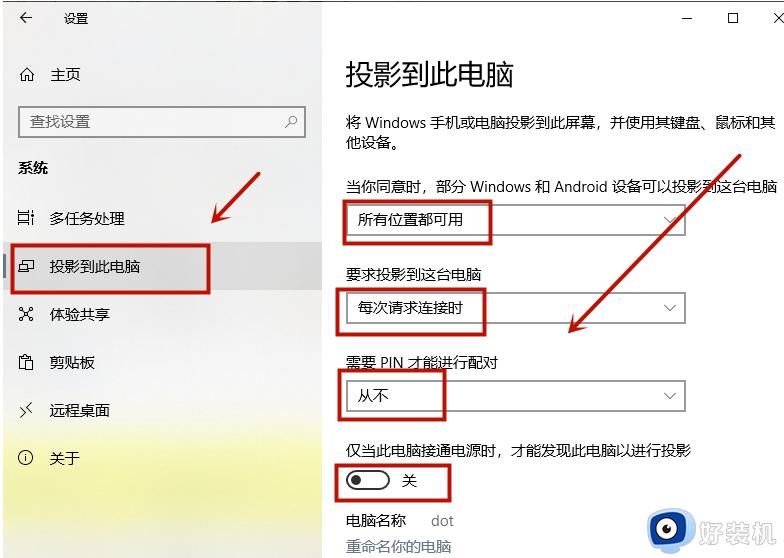
3、“设置”页面,同时保证手机与电脑处于同一WiFi下,在打开的设置页面中,点击“更多连接”菜单项,在连接方式中点击“无线投屏”选项。
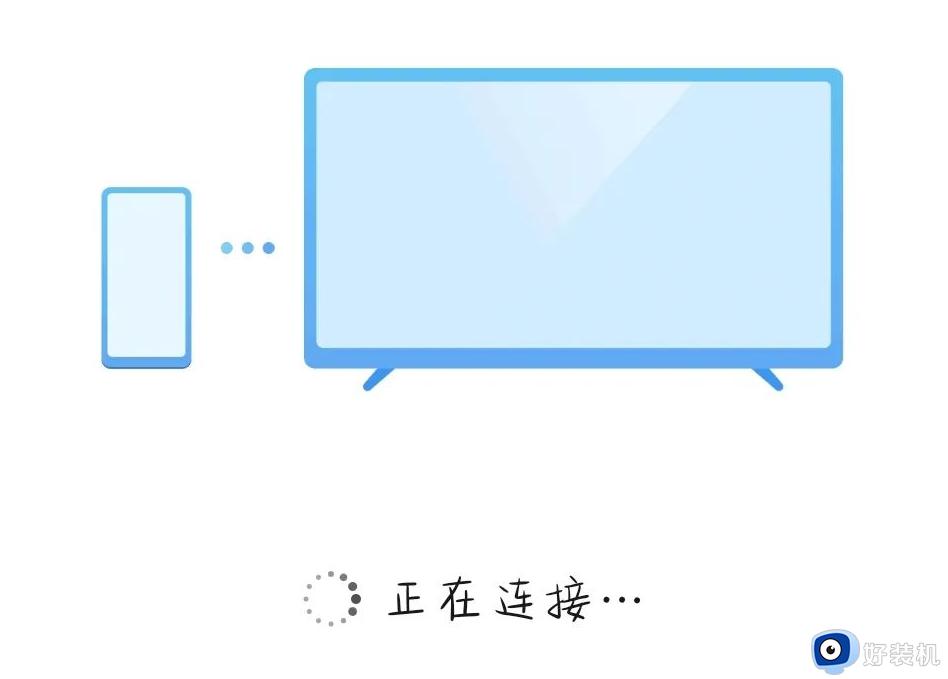
4、将“无线显示”选项打开,然后就可以在手机上看到电脑名称“dot”,点击电脑名称。
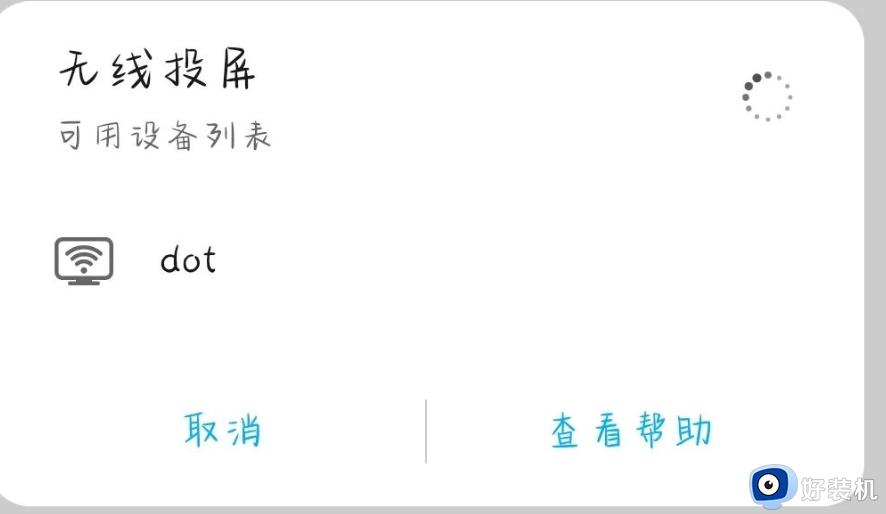
5、这时电脑端右下角会弹出“连接”提示窗口,点击确定,而电脑端则会出现“即将投影”的蓝屏效果,而手机端就会显示连接成功,等待一会电脑屏幕上就会出现手机屏幕上的内容了。

上述介绍让win10系统无线投屏的设置方法,操作步骤简单,感兴趣的用户可以来使用体验。